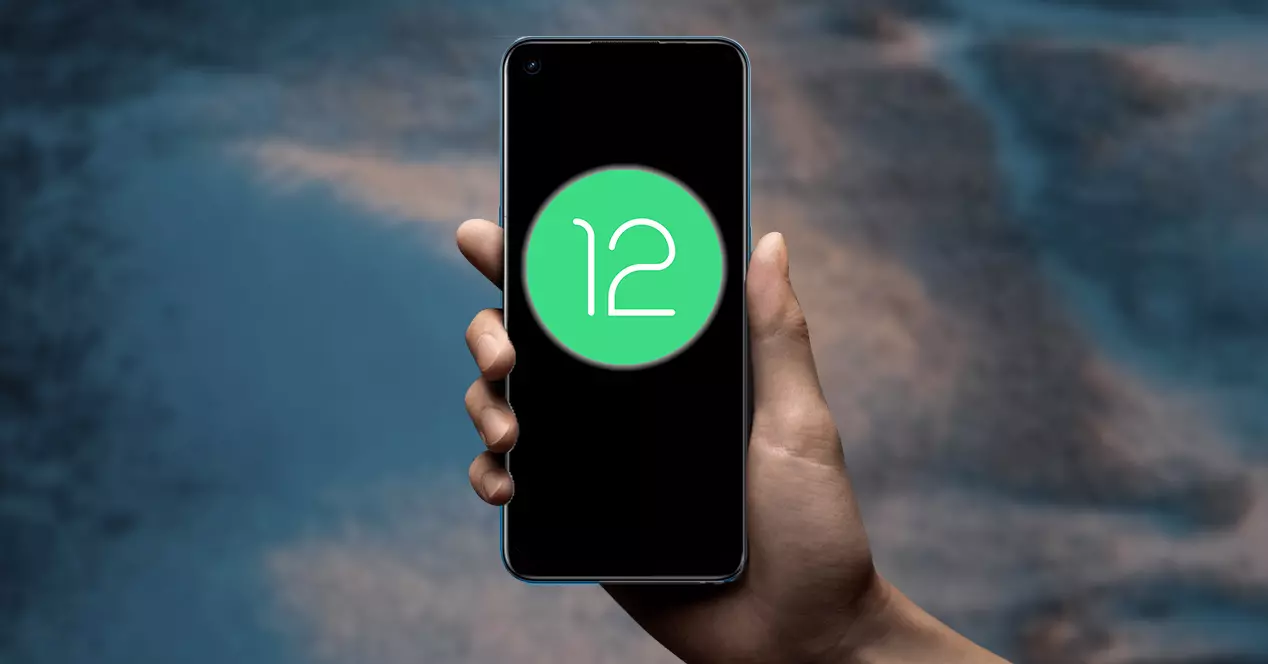
Diversi produttori di smartphone scommettono sulla progettazione di smartphone con pannelli sempre più grandi. Una tendenza che sembra non avere fine. Proprio per questo motivo si rendono sempre più necessarie diverse regolazioni e configurazioni che ci permettano di utilizzare il nostro terminale in modo più semplice. Come nel caso della modalità a una mano che Android 12 porta con sé.
In questo modo, gli utenti possono non dover usare entrambe le mani quando usano, ad esempio, quando vogliamo scrivere. Una funzionalità che ci offre una grande accessibilità, soprattutto per chi non può utilizzare un telefono di grandi dimensioni. Pertanto, spiegheremo come attivarlo se hai già installato Android 12 sul tuo telefono.
Che cos'è la modalità a una mano di Android?
Gli smartphone non smettono di crescere e questo trend di schermi più grandi di 6 pollici non ha fine, almeno per ora. Anche se sono migliori quando si tratta di visualizzare tutti i tipi di contenuti e, anche, per quegli utenti che hanno difficoltà a leggere lo schermo. Avere uno smartphone di queste dimensioni rende quasi obbligatorio utilizzarlo semplicemente con due mani, a meno che non si abbia una grande abilità.
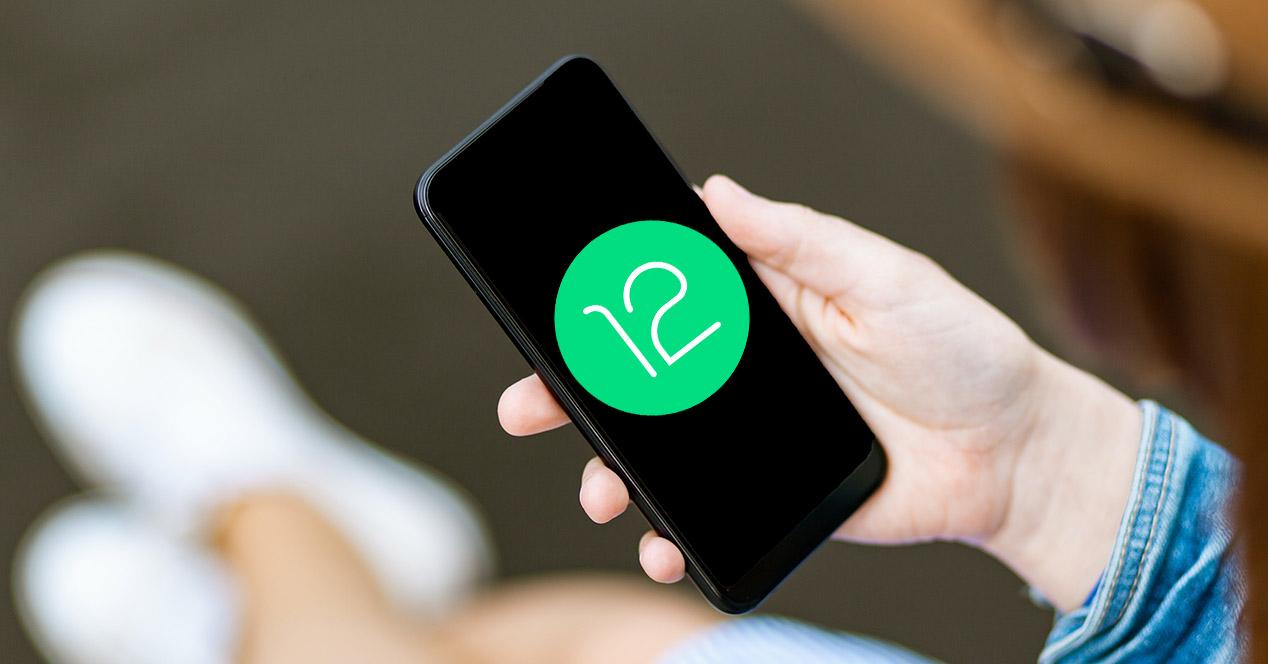
Ecco perché, con l'arrivo della nuova versione del sistema operativo di Google, tutti gli utenti che lo possiedono potranno godere di una modalità di accessibilità che potrebbe risultare alquanto familiare a seconda della marca del terminale. Bene, è una vecchia conoscenza che è passata attraverso i diversi livelli di personalizzazione di marchi come Una interfaccia utente, MIUI or EMUI.
Tuttavia, con Android 12 lo fa attraverso la grande porta, poiché sarà integrato nativamente in ogni cellulare che si aggiorna a questa versione del software. Stiamo parlando della suggestiva modalità a una mano, una funzione che, come dicevamo, era già presente da qualche anno, ma che fino all'arrivo di questo aggiornamento non è stato stabilito in modo nativo nel sistema operativo di Google.
Fondamentalmente, con questa funzionalità saremo in grado di ridurre virtualmente le dimensioni del touch screen del nostro cellulare Android. Cioè, faremo in modo che la sua interfaccia smetta di occupare i 6 pollici dello schermo fisico in quanto tale e viene mostrato uno schermo virtuale con meno pollici. Quindi sì, siamo di fronte a uno strumento con cui possiamo utilizzare il nostro dispositivo in modo più comodo e semplice in qualsiasi momento.
Come attivarlo sul tuo smartphone
In tutti i dispositivi mobili che hanno Android 12 come sistema operativo, la verità è che sarà disabilitato per impostazione predefinita. Pertanto, per utilizzare questo strumento, dovremo essere noi ad attivarlo. Per fare ciò, dobbiamo inserire le sue impostazioni e abilitarlo manualmente.
Anche se nel caso di Google, ha optato per un altro tipo di formato. Quindi il pannello non si ridurrà né dall'alto né dal basso, ma ha deciso di abbassare lo schermo ad un formato simile al 4:3. Questo fatto ci ricorda la funzione a una mano utilizzata da Apple dispositivi mobili, che si chiama Facile da raggiungere .

Successivamente, è il momento di inserire le impostazioni del terminale. Quindi, dovrai seguire i seguenti passaggi:
- Accedi alla sezione Sistema sul tuo telefonino.
- Quando sei dentro, fai clic sull'opzione Gesti.
- Lì troviamo la funzione della modalità a una mano, che apparirà disabilitata.
- Quindi, fai clic sull'interruttore che apparirà accanto a Usa la modalità a una mano .
Una volta eseguiti questi passaggi, avremo detto strumento attivato in modo permanente sul nostro dispositivo mobile. Anche se questo non significa che rimanga attivo per sempre. La cosa migliore è che per invocare la funzione di usare solo il terminale con una mano sul nostro smartphone dovremo solo scorrere dalla parte inferiore del cellulare verso il basso con un solo dito. In questo modo, quando eseguiamo questo gesto, faremo spostare lo schermo verso il basso in modo da poter utilizzare il terminale con una sola mano, poiché saremo in grado di raggiungere tutti i suoi punti.
Imposta la modalità a una mano sul tuo Android
Inoltre, una volta attivata questa funzione sul nostro smartphone con Android 12 , la cosa migliore è che ci offrirà due tipi di impostazioni che saranno davvero utili per tutti gli utenti. La prima opzione è che avremo la possibilità di avere un tempo di attesa.
In questa sezione possiamo scegliere diversi secondi: 4, 8 e 12 secondi . Anche se avremo anche il fatto di metterlo in Never, in modo che in questo modo non si disattivi mai automaticamente. Ma... come si disattiva da solo? La funzionalità continuerà ad essere presente, ovvero sarà abilitata. Tuttavia, implementando un timeout, il pannello dei terminali tornerà al suo formato originale.
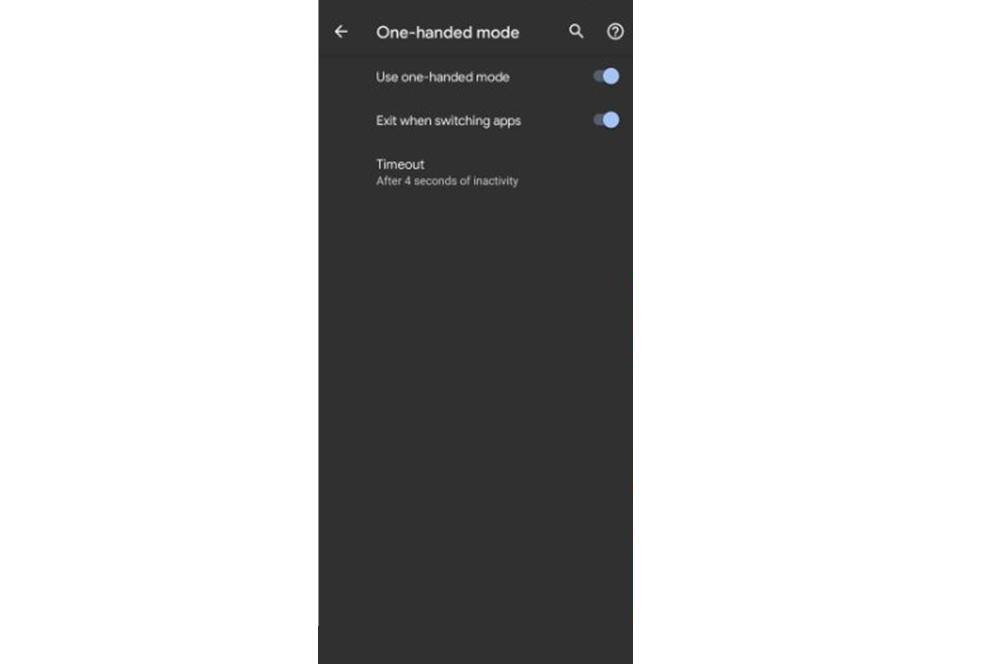
Tuttavia, per questo tempo di attesa che abbiamo messo all'opera, non dovremo mai toccare il touch screen del dispositivo mobile. Al contrario, continueremo ad avere questa funzione attivata. Tuttavia, possiamo sempre uscire manualmente se facciamo scorrere il dito sul pannello del terminale dal basso verso l'alto.
E non sarà l'unica configurazione che ci permetterà di abilitare all'interno di questa sezione molto caratteristica. Inoltre, avremo la possibilità di attivare un interruttore che ci darà la possibilità di uscire da quella modalità quando passiamo da un'applicazione all'altra. In questo modo, non dovremo fare nulla al riguardo.
Quindi sarà sempre una buona opzione nel caso in cui non vogliamo doverne essere a conoscenza un tempo di attesa che abbiamo impostato in precedenza o che dobbiamo far scorrere il dito sullo schermo del cellulare per disabilitarlo manualmente ogni volta che vogliamo uscirne. . Ma se nel tuo caso vuoi disattivarlo in modo permanente perché non hai questo strumento Android 12, i passaggi saranno semplici. Dovremo solo ripetere i passaggi precedenti che seguiamo per attivarlo e premere nuovamente l'interruttore per rimuoverlo definitivamente.
